Como inserir uma linha no Excel 2013
Um dos recursos mais úteis do Microsoft Excel 2013 é a facilidade de manipular e classificar dados. Isso se deve em grande parte à estrutura semelhante à grade da planilha, que consiste em colunas que são executadas verticalmente em toda a planilha e linhas que são executadas horizontalmente.
Essa estrutura também facilita a adição de novas linhas ou colunas quando você descobre que precisa adicionar mais dados em um local nos dados existentes no momento. Confira nosso guia abaixo para descobrir como você pode inserir uma linha na planilha do Excel 2013 com apenas algumas etapas.
Adicionando uma nova linha entre linhas existentes no Excel 2013
O tutorial abaixo mostra como inserir uma nova linha no local exato da sua planilha em que você deseja que a linha apareça. Quaisquer linhas abaixo da linha inserida serão simplesmente deslocadas para baixo, e quaisquer fórmulas referentes a uma célula nessas linhas movidas serão atualizadas automaticamente para o novo local da célula.
Etapa 1: abra sua planilha no Excel 2013.
Etapa 2: clique na linha abaixo onde deseja adicionar sua nova linha. Por exemplo, quero adicionar uma linha entre o que atualmente é a linha 4 e a linha 5, por isso estou selecionando a linha 5.

Etapa 3: Clique na guia Início na parte superior da janela.
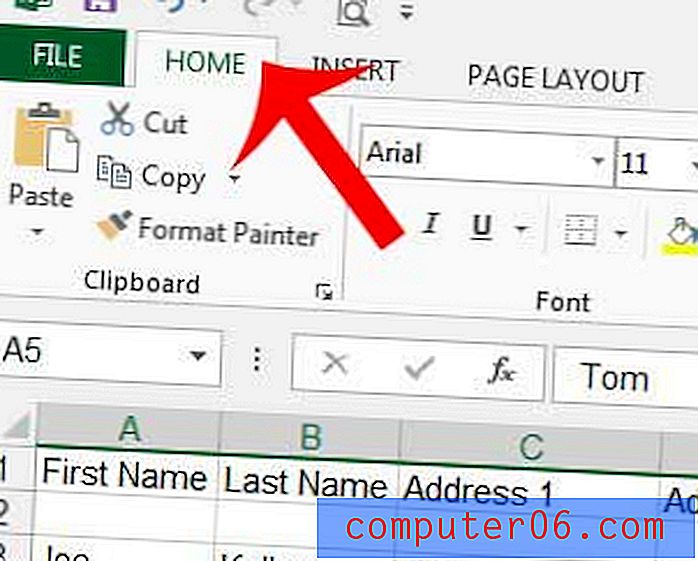
Etapa 4: clique na seta em Inserir na seção Células da faixa de opções de navegação e clique em Inserir linhas de planilha .
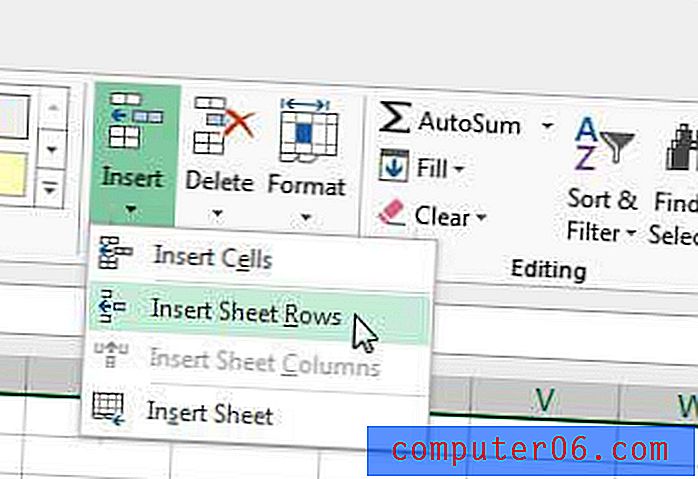
Agora você deve ter uma linha vazia acima da linha selecionada na Etapa 2, como na imagem abaixo.
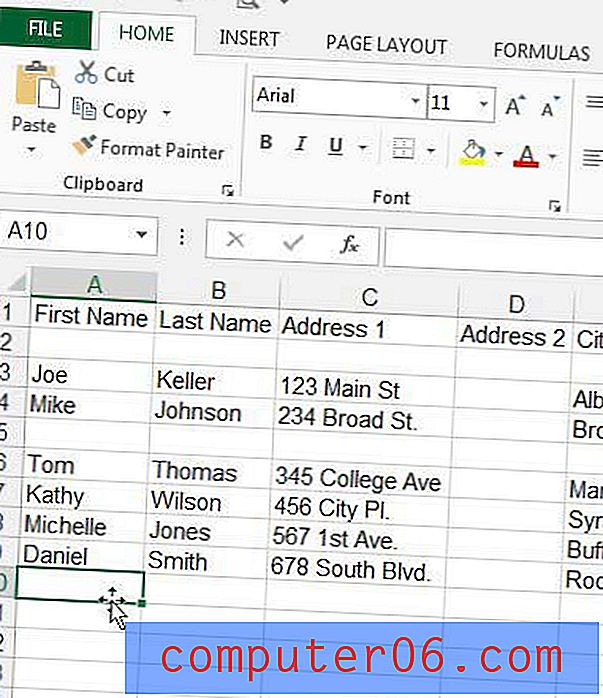
Você também pode inserir uma nova linha clicando com o botão direito do mouse no número da linha e clicando na opção Inserir no menu de atalho.
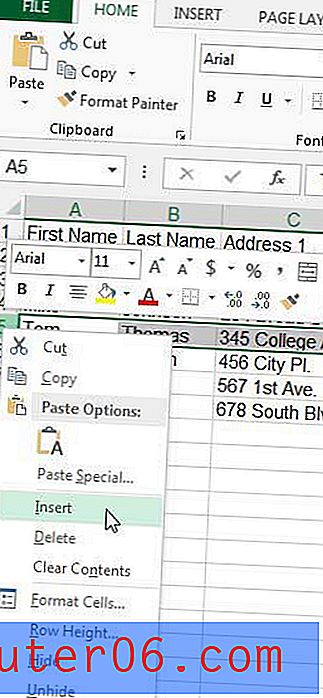
Você tem uma linha na planilha que não precisa mais ou inseriu a nova linha no local errado? Saiba como excluir uma linha no Excel 2013 quando você tiver dados que deseja remover.



